In seltenen Fällen können Sie keine Verbindung zum App Store herstellen auf Ihrem iPhone oder iPad. Dadurch wird das Herunterladen und Aktualisieren von Apps unmöglich. Glücklicherweise ist dies ein bekanntes Problem, und es gibt viele einfache Lösungen. Informieren Sie uns zuerst kurz über diese Warnmeldungen und sehen Sie dann, wie sie behoben werden können.
Folgende Fehlermeldung ist aufgetreten:
Möglicherweise wird eine der folgenden Fehlermeldungen angezeigt, wenn Sie keine Verbindung zu Apple Online Stores und Diensten wie App Store, iTunes Store, Apple Music App, TV App, News App, Books App oder Game Center herstellen können.
- „Verbindung zum iTunes Store nicht möglich. Ein unbekannter Fehler ist aufgetreten.“
- „Wir konnten Ihre iTunes Store-Anfrage nicht abschließen. Der iTunes Store ist vorübergehend nicht verfügbar. Bitte versuchen Sie es später noch einmal.“
- „Verbindung zum iTunes Store konnte nicht hergestellt werden. Stellen Sie sicher, dass Ihre Netzwerkverbindung aktiv ist, und versuchen Sie es erneut.“
- „Wir konnten Ihre iTunes Store-Anfrage nicht abschließen. Die Netzwerkverbindung konnte nicht hergestellt werden. Im iTunes Store ist ein Fehler aufgetreten. Bitte versuchen Sie es später noch einmal.“
Die Korrekturen, die Sie unten lesen, helfen Ihnen, Probleme im Zusammenhang mit allen oben genannten Problemen zu lösen.
- Stellen Sie sicher, dass Ihr Gerät mit dem Internet verbunden ist
- Überprüfen Sie die Systemstatusseite
- Beenden des App Store oder iTunes Store erzwingen
- Überprüfen Sie Datum und Uhrzeit
- Starten Sie Ihr iPhone neu
- Melden Sie sich von Ihrer Apple-ID ab und melden Sie sich erneut an
- iPhone-Software aktualisieren
- Netzwerkeinstellungen zurücksetzen
Stellen Sie sicher, dass Ihr Gerät mit dem Internet verbunden ist
Stellen Sie zunächst sicher, dass Ihr iPhone mit einem anständigen WLAN oder mobilen Daten verbunden ist. Um dies zu überprüfen, öffnen Sie eine Website in Safari oder versuchen Sie, ein YouTube-Video abzuspielen. Wenn Sie auf Probleme stoßen, lesen Sie unsere spezifischen Leitfäden zur Lösung dieses Problems.
- So beheben Sie das Problem, dass 3G, 4G und LTE auf dem iPhone oder iPad nicht funktionieren
- Wie behebt man WLAN-Probleme auf dem iPhone oder iPad?
Hinweis :Wenn Sie mobile Daten nutzen, vergewissern Sie sich, dass diese für App Store, iTunes Store und jede fragliche App aktiviert sind. Öffnen Sie dazu die Einstellungen App → Mobilfunk → Scrollen Sie nach unten und stellen Sie unter MOBILDATEN sicher, dass der App Store aktiviert ist.
Ist die App, die Sie herunterladen möchten, mit Mobilfunkdaten größer als 200 MB? Wenn ja, lesen Sie unseren Artikel, um zu erfahren, wie Sie das Download-Limit für mobile Daten erhöhen können.
Überprüfen Sie die Systemstatusseite
Der nächste Schritt besteht darin, sicherzustellen, dass bei Apple alles in Ordnung ist. Um dies zu überprüfen, besuchen Sie die Systemstatusseite von Apple. Stellen Sie hier sicher, dass neben App Store, Apple ID, iCloud-Konto und Anmeldung und iTunes Store ein grüner Punkt angezeigt wird. Manchmal, wenn ein anderer Dienst nicht funktioniert, kann dies auch die Erfahrung für Online-Shops beeinträchtigen.
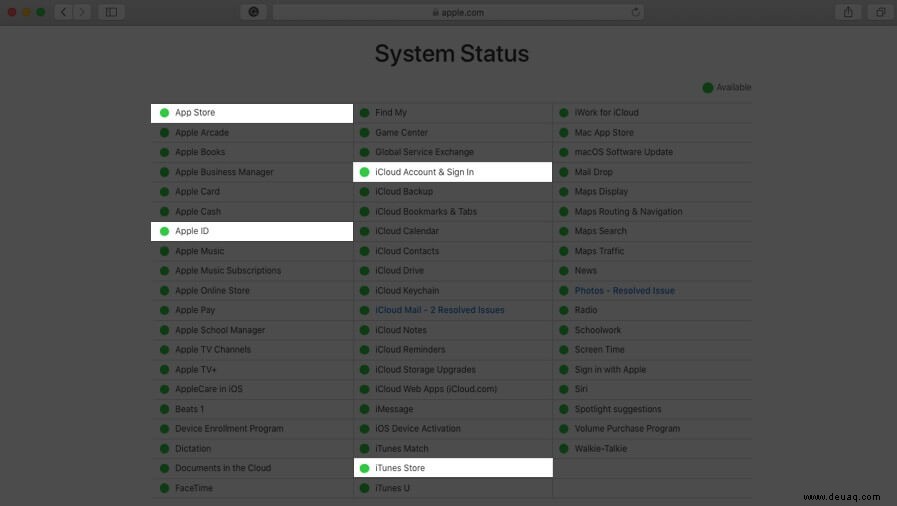
Falls etwas von Apples Seite nicht funktioniert, müssen Sie warten, bis es behoben wird. Wenn hier alles in Ordnung ist, lesen Sie die nächsten Lösungen.
Beenden des App Store oder iTunes Store erzwingen
Wenn eine App einfriert oder sich weigert, richtig zu funktionieren, sollten Sie erwägen, sie zu schließen. Starten Sie es danach neu und es sollte reibungslos funktionieren. So erzwingen Sie das Beenden des App Store oder iTunes Store usw.:
Wischen Sie auf einem iPhone mit Face ID vom unteren Bildschirmrand nach oben; Drücken Sie auf dem iPhone mit Home-Taste schnell zweimal darauf. Ziehen Sie als Nächstes die App-Karte nach oben, um das Schließen zu erzwingen. Öffnen Sie die App nach einigen Sekunden erneut.
Überprüfen Sie Datum und Uhrzeit
Das Datum und die Uhrzeit auf Ihrem iPhone müssen korrekt sein. Der einfachste Weg, dies zu beheben, besteht darin, das Gerät die entsprechende Zeit entsprechend einstellen zu lassen. Dazu:
- Öffnen Sie die Einstellungen App und tippen Sie auf Allgemein .
- Tippen Sie auf Datum &Uhrzeit .
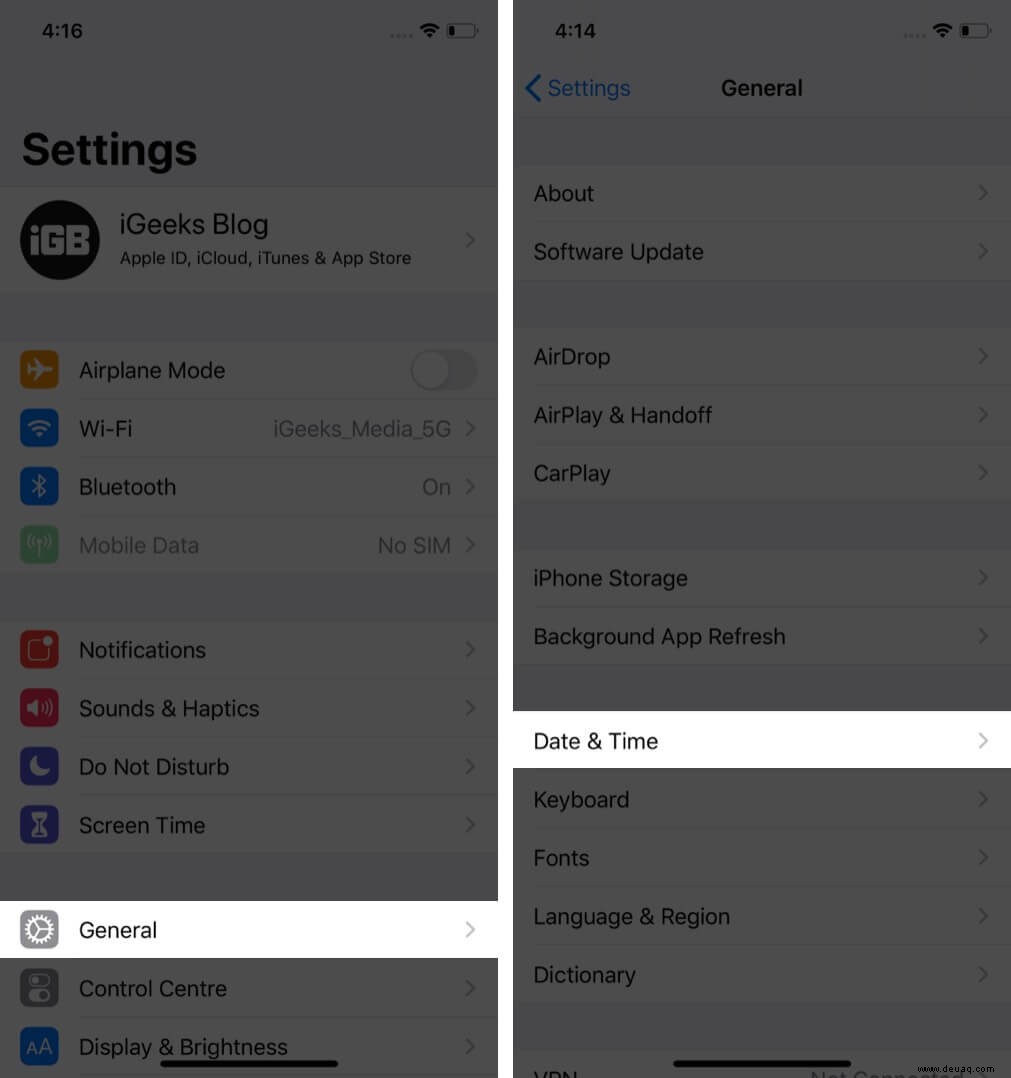
- Aktivieren Sie den Schalter für Automatisch festlegen .
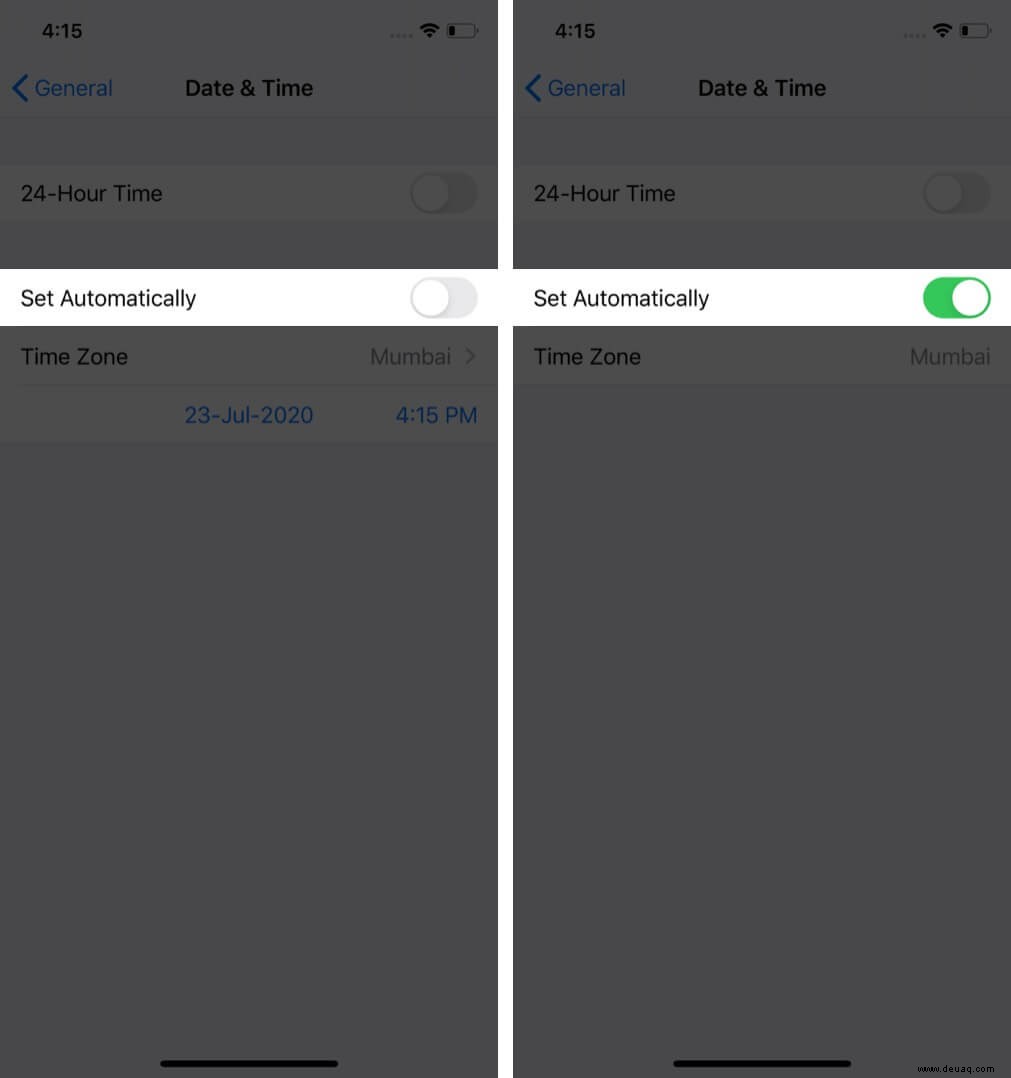
Warten Sie nun einige Minuten und versuchen Sie, den App Store, iTunes Store usw. zu verwenden.
Starten Sie Ihr iPhone neu
Neustart bedeutet, dass Sie Ihr Gerät ausschalten und dann wieder einschalten. Es ist ein einfacher, aber effektiver Weg, um viele normale Probleme zu lösen. Um Ihr iPhone neu zu starten, verwenden Sie die Taste(n), um es auszuschalten. Schalten Sie es nach etwa einer Minute wieder ein. Darüber hinaus können Sie dies auch tun, indem Sie zu den Einstellungen gehen App → Allgemein → Herunterfahren .
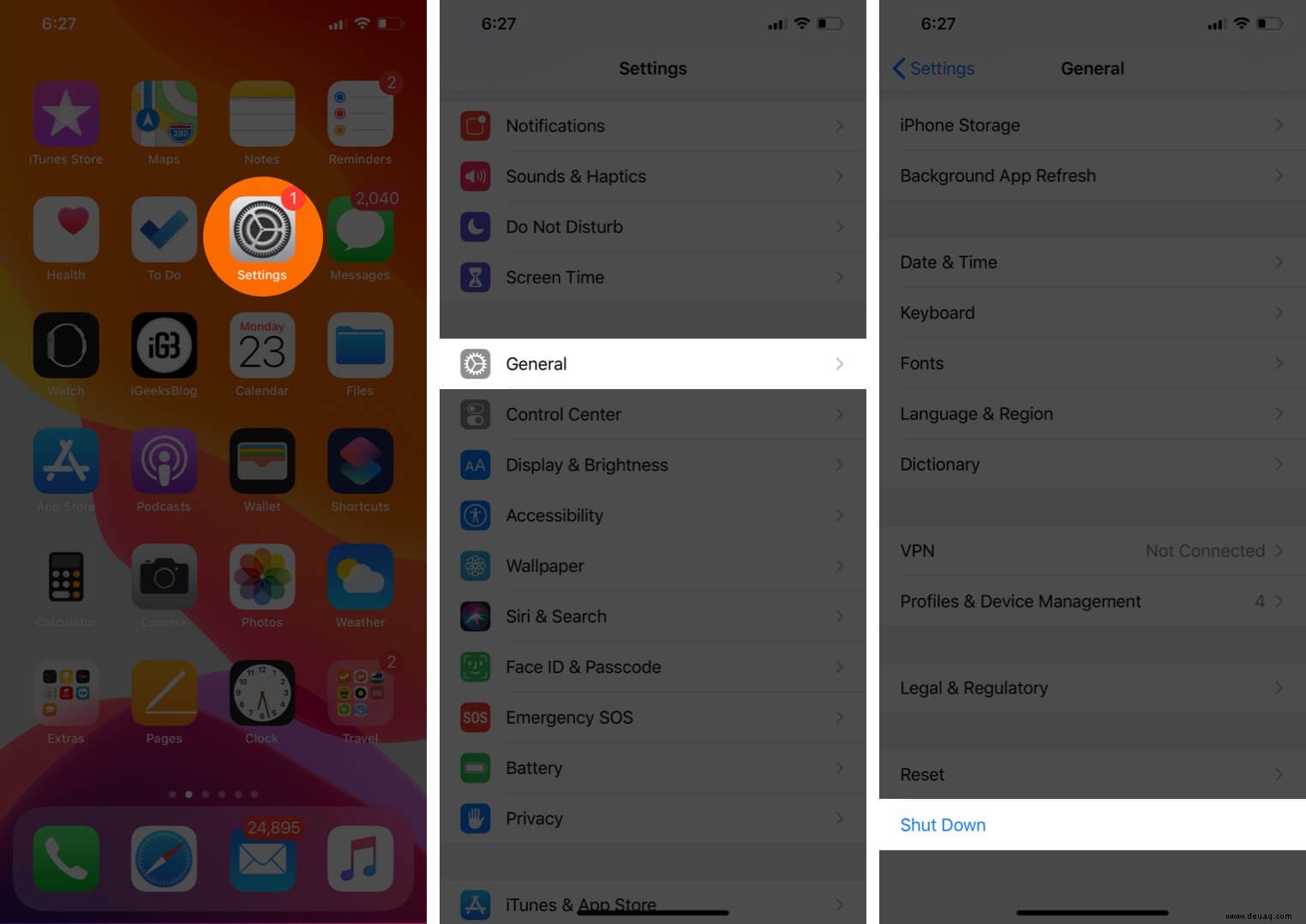
Melden Sie sich von Ihrer Apple-ID ab und melden Sie sich erneut an
- Öffnen Sie die Einstellungen App und tippen Sie auf iTunes &App Store .
- Tippen Sie oben auf Ihre Apple-ID. Tippen Sie als Nächstes auf Abmelden .
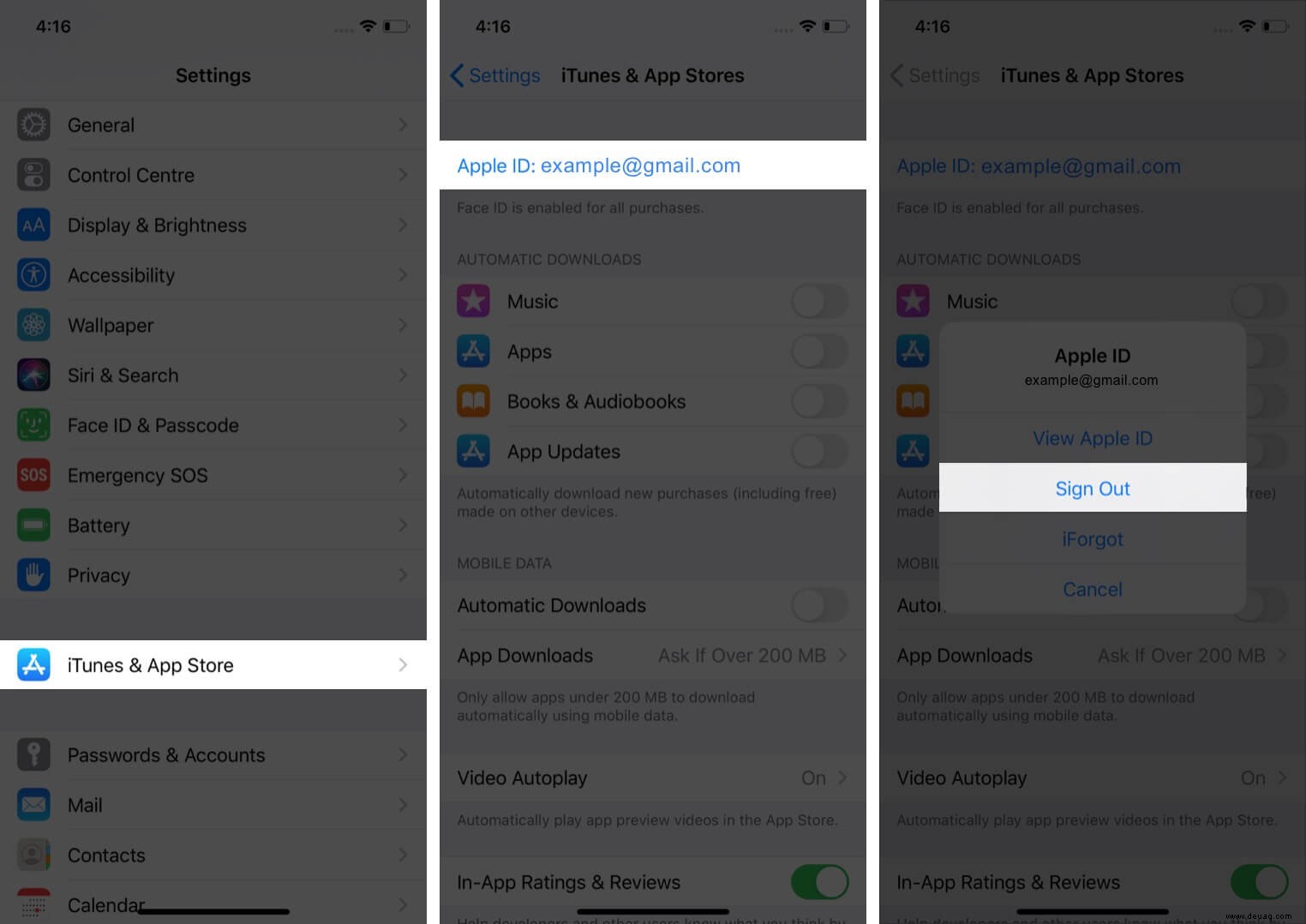
- Tippen Sie auf Anmelden . Geben Sie Ihre Apple-ID und Ihr Passwort ein, um sich wieder anzumelden.
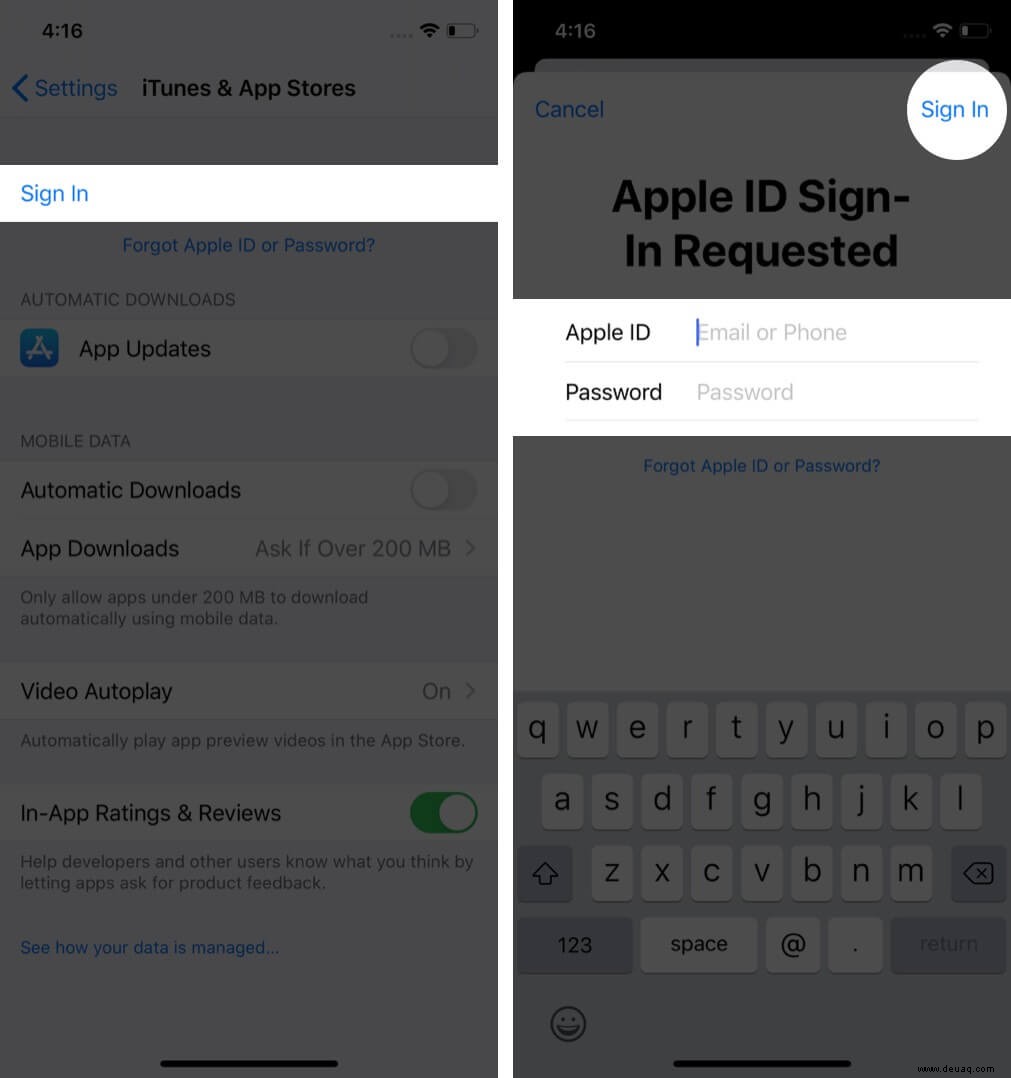
iPhone-Software aktualisieren
Keine der oben genannten Lösungen hat funktioniert? Stellen Sie sicher, dass auf Ihrem iPhone die neueste Version von iOS ausgeführt wird.
Öffnen Sie dazu die Einstellungen App und tippen Sie auf Allgemein . Tippen Sie anschließend auf Software-Update . Geben Sie ihm eine Minute Zeit, um es zu verarbeiten. Wenn Sie ein ausstehendes Update haben, tippen Sie auf Herunterladen und installieren .
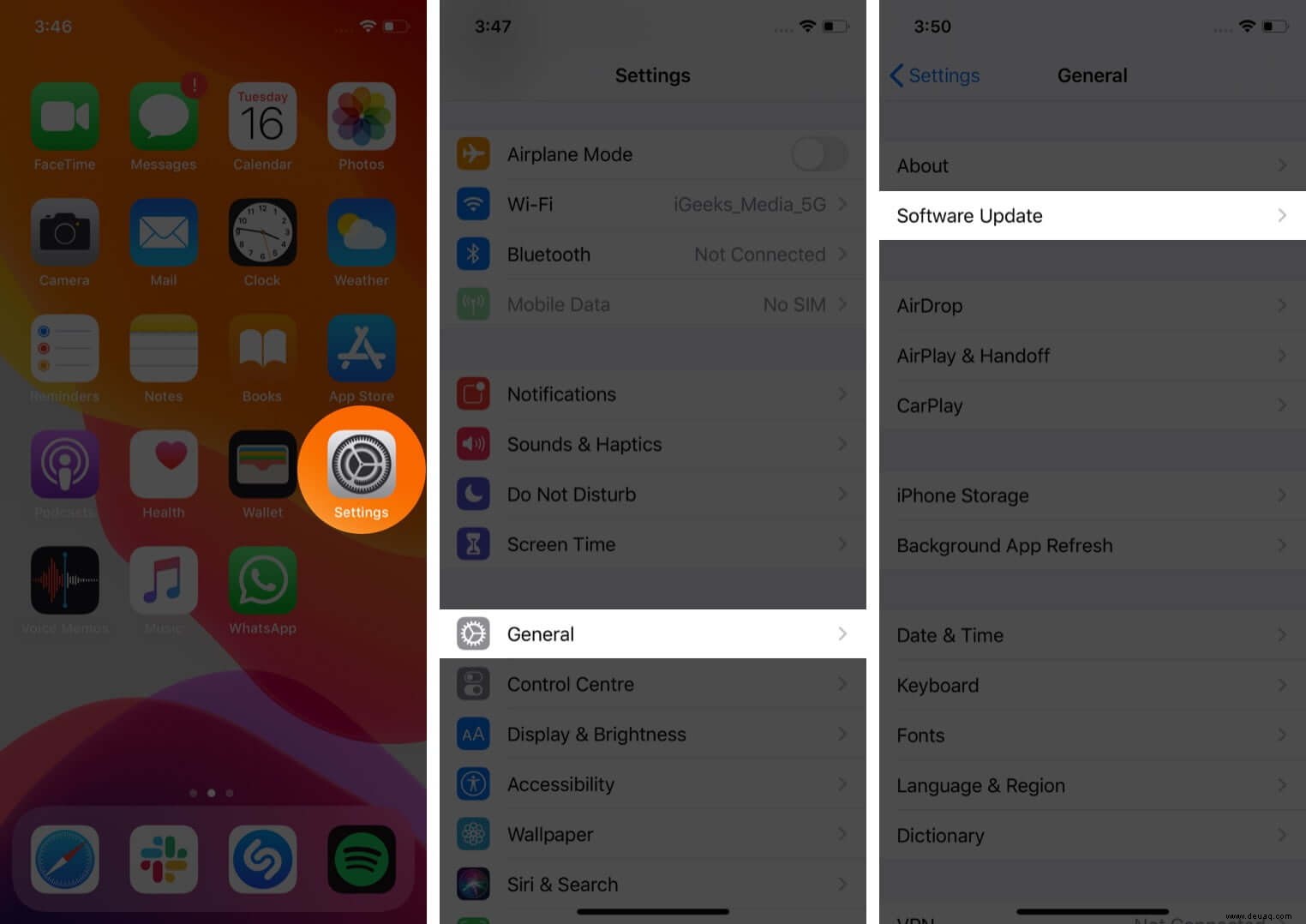
Netzwerkeinstellungen zurücksetzen
Dieser Schritt löscht Ihre gespeicherten Netzwerkeinstellungen, sodass Sie sich erneut anmelden müssen. Stellen Sie daher sicher, dass Sie Ihre Netzwerk-IDs und Passwörter kennen.
- Öffnen Sie die Einstellungen App und tippen Sie auf Allgemein .
- Scrollen Sie nach unten und tippen Sie auf Zurücksetzen .
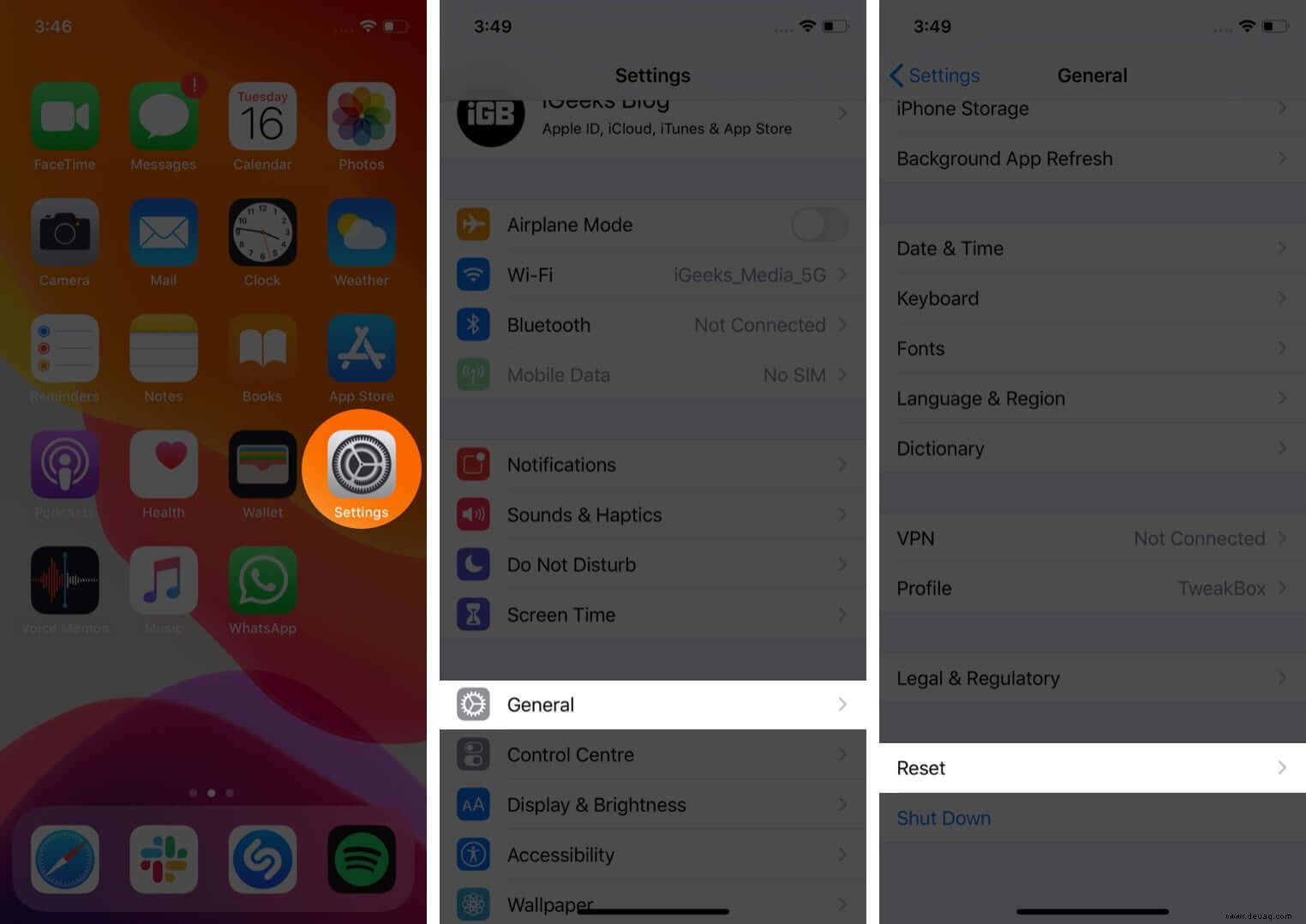
- Tippen Sie auf Netzwerkeinstellungen zurücksetzen .
- Geben Sie den iPhone-Passcode ein.
- Bestätigen Sie Ihre Aktion, indem Sie auf Netzwerkeinstellungen zurücksetzen tippen .
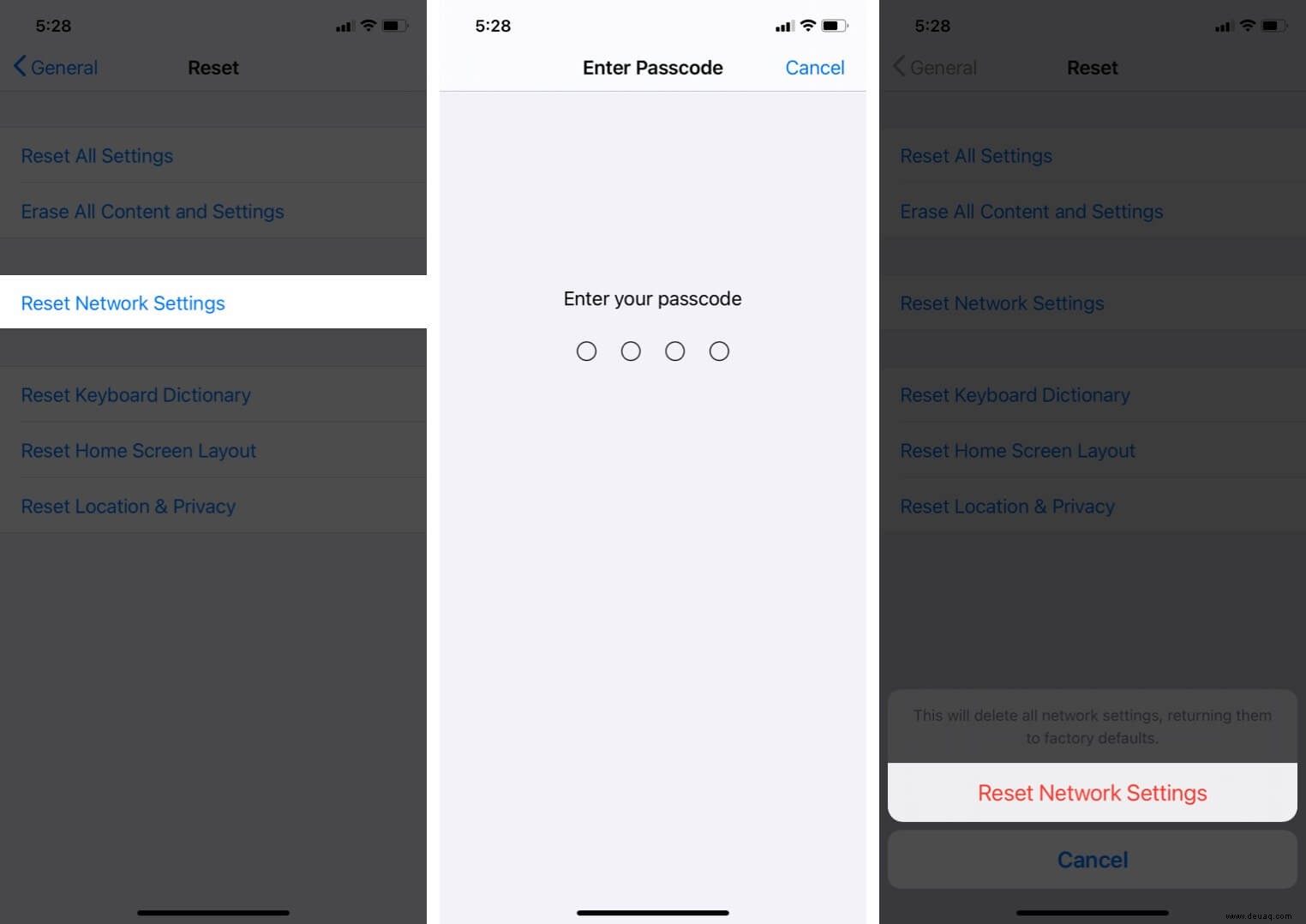
Stellen Sie nach Abschluss des Vorgangs eine Verbindung zu einem Wi-Fi-Netzwerk oder zu Mobilfunkdaten her, und das oben erwähnte Problem sollte jetzt Geschichte sein!
Abschluss…
Dies sind einige Lösungen, um die Fehler mit App Store, iTunes Store und anderen ähnlichen Problemen zu beheben. Ich hoffe, eine der Methoden hat für Sie funktioniert. Wenn dies nicht der Fall ist, wenden Sie sich an den Apple Support.
Es ist auch wichtig zu wissen, dass eine App manchmal vom Entwickler aus dem Store entfernt, von Apple gesperrt oder ausgesetzt oder sogar von der Regierung der Region blockiert wird. In solchen Fällen besteht die beste Lösung darin, eine alternative App zu finden, die dieselbe Aufgabe erfüllt.
WEITER LESEN:
- So verbergen Sie App Store- und iTunes-Käufe in der Familienfreigabe
- So deaktivieren Sie die automatische Wiedergabe von Videos auf iPhone und iPad
- App Store Icon Fehlt auf iPhone oder iPad? So beheben Sie das Problem
- Einlösen von App Store- und iTunes-Geschenkkarten